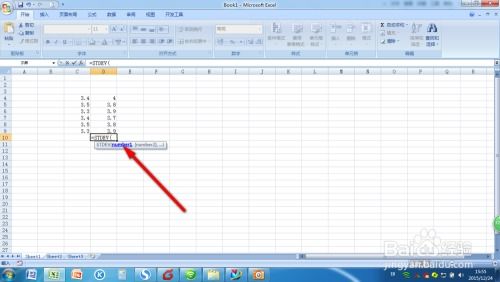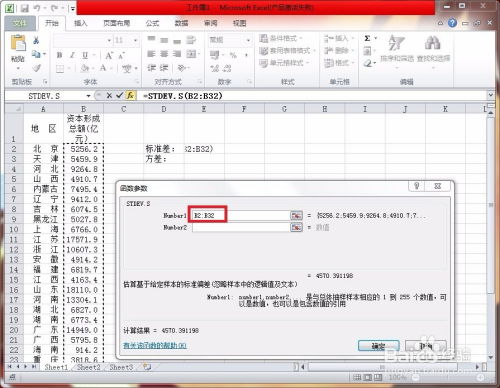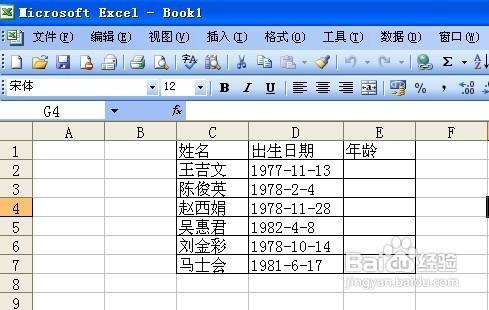Excel中计算环比增长率的方法与步骤
在数据处理与分析的广阔领域中,Excel作为一款功能强大的电子表格软件,凭借其直观的操作界面和丰富的函数库,成为了众多职场人士和数据分析师不可或缺的工具。其中,计算环比增长率是数据分析中的一个常见需求,尤其是在评估时间序列数据时,如月度、季度或年度的销售业绩、成本变动等。本文将围绕“如何在Excel里计算环比增长率”这一主题,详细介绍几个步骤和技巧,帮助读者轻松掌握这一实用技能。

一、理解环比增长率的概念
首先,我们需要明确什么是环比增长率。环比增长率,顾名思义,是指某一时期的数值与上一时期数值相比的增长率,它反映了数据在时间序列上的连续变化情况。与同比(与去年同期相比)不同,环比更侧重于短期内的趋势分析。计算公式通常为:
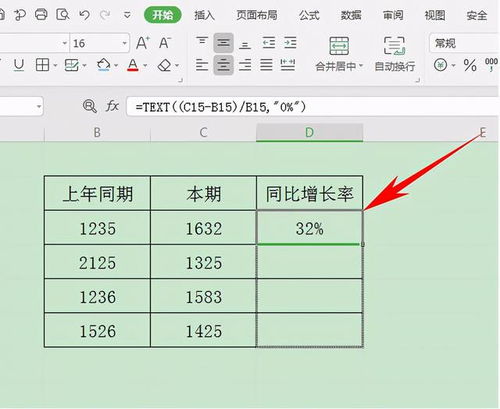
\[ \text{环比增长率} = \left( \frac{\text{本期数值} - \text{上期数值}}{\text{上期数值}} \right) \times 100\% \]

二、Excel中的准备工作
1. 数据录入
假设我们有一组月度销售数据,首先需要将这些数据录入到Excel表格中。通常,这些数据会按时间顺序排列在某一列(如A列),对应的数值则填入相邻的列(如B列)。
2. 数据格式检查
确保数据格式正确,特别是日期和数值。错误的格式可能导致后续计算出错。日期可以使用Excel的日期格式输入,数值则应避免包含任何非数字字符。
三、计算环比增长率
1. 使用公式直接计算
在C列(或任意空白列)的第一个单元格(例如C2),我们可以使用公式直接计算第一行数据的环比增长率。假设B列是销售数据,A列是对应的月份(尽管A列在计算中可能不直接参与,但保持数据完整性很重要)。在C2单元格中输入:
```excel
=(B2-B1)/B1*100
```
这个公式计算了第二个月(B2)相对于第一个月(B1)的环比增长率。然后,将C2单元格的公式向下拖动,以填充整个C列,Excel会自动调整引用,为每个月份计算相应的环比增长率。
2. 使用Excel的GROWTH函数(间接方法)
虽然GROWTH函数主要用于预测指数增长趋势,但理论上也可以用来计算增长率。不过,对于直接的环比增长率计算,上述公式方法更为直接和常用。因此,这里不深入讨论GROWTH函数在此场景下的应用。
3. 格式化输出
为了更清晰地展示结果,我们可以将C列的格式设置为百分比格式。选中C列,点击“开始”选项卡中的“数字”组,选择“百分比”格式,这样环比增长率就会以百分比形式显示,便于阅读和理解。
四、处理特殊情况
第一个月没有环比数据:由于第一个月没有“上一期”数据,其环比增长率在逻辑上不存在或可视为不适用(N/A)。在实际应用中,可以选择不显示或特别标注这些单元格。
数据为0或负数:当上期数值为0时,环比增长率的计算会遇到除数为0的问题,Excel会显示错误。此时,应结合实际业务场景判断如何处理,比如将增长率设为0或N/A。对于负数增长,Excel能够正常计算并显示负值增长率。
五、高级应用:图表展示
为了更好地呈现环比增长率的趋势,可以将计算结果与原始数据一同制作成图表。例如,创建一个折线图,横轴为时间(月份),纵轴为销售额和环比增长率(使用次坐标轴)。这样,通过对比销售额和环比增长率的变化趋势,可以更直观地洞察数据的动态变化。
六、总结
通过以上步骤,我们可以在Excel中轻松计算出环比增长率,并通过图表等方式进一步分析数据趋势。掌握这一技能,对于从事销售分析、市场研究、财务管理等领域的专业人士来说,无疑是一个有力的工具。需要注意的是,虽然Excel提供了强大的数据处理能力,但在处理大规模数据或进行复杂分析时,可能需要结合其他数据分析工具或编程语言,以获得更高效、更精准的分析结果。
-
 揭秘!环比增长率计算方法大公开,一看就懂资讯攻略10-24
揭秘!环比增长率计算方法大公开,一看就懂资讯攻略10-24 -
 如何精确计算环比增长率资讯攻略10-24
如何精确计算环比增长率资讯攻略10-24 -
 想知道环比计算如何轻松搞定?揭秘环比公式,一学就会!资讯攻略10-27
想知道环比计算如何轻松搞定?揭秘环比公式,一学就会!资讯攻略10-27 -
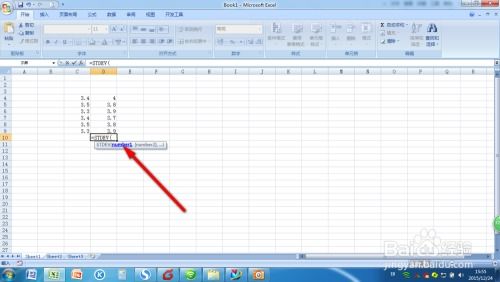 Excel中计算相对标准偏差值的方法资讯攻略11-21
Excel中计算相对标准偏差值的方法资讯攻略11-21 -
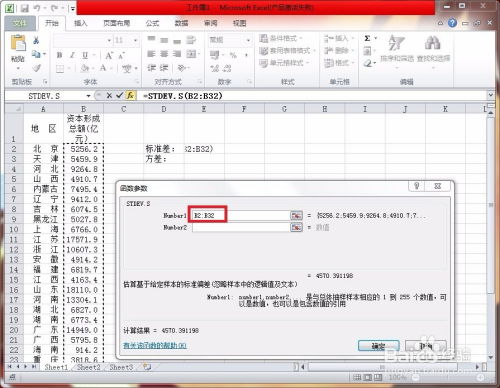 如何在Excel中计算标准差?资讯攻略11-23
如何在Excel中计算标准差?资讯攻略11-23 -
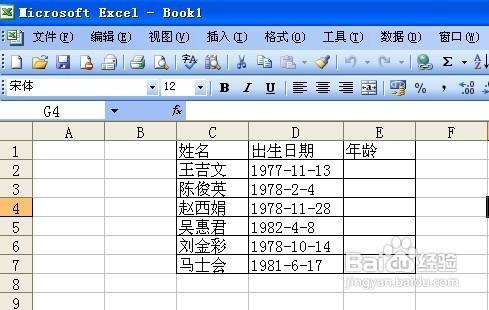 如何在Excel表格中计算年龄?资讯攻略11-16
如何在Excel表格中计算年龄?资讯攻略11-16